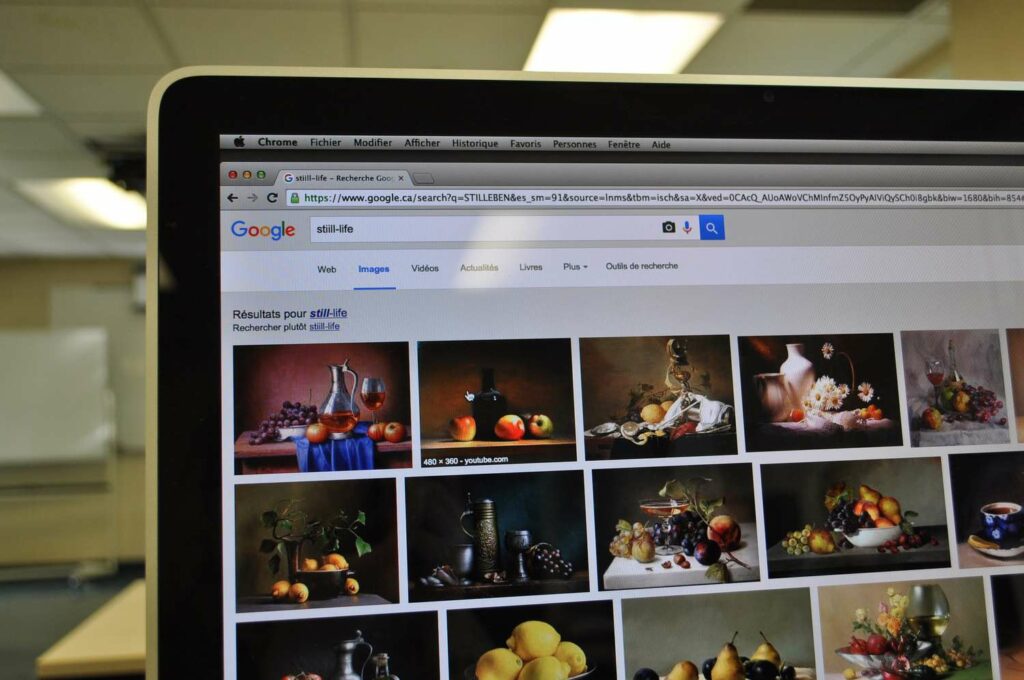Comment rechercher des images sur Google
Remarquer
- Dans la recherche Google, entrez votre terme de recherche > choisir image sous le champ de recherche, ou allez à images.google.com.
- Survolez une vignette pour afficher la taille et la source de l’image. Utilisez les outils en haut pour rechercher des images par taille, autorisations, type, etc.
- Pour effectuer une recherche inversée sur une image que vous possédez déjà, saisissez l’URL ou le nom du fichier de l’image dans la recherche Google.
Cet article explique comment rechercher des images sur Google et Google Images. Vous apprendrez également à utiliser Google pour inverser les images de recherche que vous avez déjà.
Comment rechercher des images sur Google
Vous pouvez rechercher des images sur Google de deux manières principales :
- google.com
- Image.Google.com
via google
Cette méthode vous montre comment effectuer une recherche sur la page d’accueil de Google.
-
Accédez à google.com dans votre navigateur Web de bureau préféré. Safari, Chrome, Firefox, Opera, Edge, Explorer, etc ; ils fonctionnent tous.
-
Tapez un mot-clé ou une phrase dans le champ de recherche.
-
Presse Entrer touche ou sélectionnez recherche Google bouton ou loupe icône pour effectuer une recherche générale.
Vous pouvez également sélectionner le microphone icône.
-
choisir image Dans le menu horizontal sous le champ de recherche. Si vous recherchez des termes de nature visuelle, Google peut afficher une grille d’aperçu des résultats d’image en haut des résultats.
via google images
Cette méthode vous montre comment effectuer une recherche à partir d’une page spécifique à une image distincte sur Google.
-
Accédez à images.google.com dans votre navigateur Web.
-
Tapez un mot-clé ou une phrase dans le champ de recherche.
-
Presse Entrer clé ou choisir bouton de recherche google, Cette loupe icône, ou icône de microphone Chercher.
Peu importe celle que vous choisissez pour votre recherche d’images, vous verrez une grille de vignettes des images les plus pertinentes pour votre recherche. À partir de là, vous pouvez :
- Déplacez le curseur sur n’importe quelle vignette d’image pour afficher la taille et la source de l’image ;
- choisissez n’importe lequel termes connexes Liste dans la bulle en haut pour filtrer vos résultats ; ou
- choisir outil Recherchez des images par taille, couleur, droits d’utilisation, type et heure en haut
Comment rechercher des images sur des appareils mobiles
Si vous souhaitez rechercher des images sur Google à partir de votre appareil mobile, vous disposez de plusieurs options. Tout d’abord, vous devez savoir que vous n’avez pas nécessairement besoin d’une application spécifique si vous avez déjà installé une application de navigateur Web mobile sur votre appareil.
via un navigateur Web mobile
Voici comment accéder à google.com ou images.google.com depuis votre smartphone ou votre tablette.
-
Ouvrez votre application de navigateur Web mobile préférée.
-
Accédez à google.com ou images.google.com.
Si vous utilisez Google Chrome, vous n’aurez probablement que cette application ouverte par défaut pour accéder à Google.com.
-
Tapez un mot-clé ou une phrase dans le champ de recherche.
-
Cliquez sur loupe icône pour effectuer une recherche.
-
Si vous utilisez google.com, appuyez sur le image Afficher uniquement les résultats d’image dans le menu horizontal.
-
Tout comme pour effectuer une recherche d’images à partir d’un navigateur Web de bureau, vous pouvez choisir termes connexes Affinez vos résultats dans la bulle en haut ou par des filtres populaires tels que Le plus récent, GIF, HD, produit, Couleur, marquer comme réutilisableet clipart.
via Google Apps
Si vous utilisez un appareil Android, l’application Google Android est probablement déjà installée sur votre appareil. Cependant, si vous utilisez un appareil iOS, vous devrez peut-être télécharger l’application Google iOS.
-
Ouvert Google Applications sur les appareils Android ou iOS.
-
Tapez un mot-clé ou une phrase dans le champ de recherche.
-
Cliquez sur loupe icône pour effectuer une recherche.Sinon, cliquez sur microphone Icône de recherche vocale.
-
Vous verrez une grille de résultats d’images plus rationalisée sur l’application ; l’accent est davantage mis sur le contenu visuel que sur les résultats de recherche d’images que vous obtiendrez sur un navigateur Web mobile. Par exemple, vous ne verrez pas de menu horizontal en haut avec des termes associés et d’autres filtres de recherche.
Comment inverser la recherche d’images sur Google
Si vous avez déjà une image mais que vous souhaitez trouver une autre source ou des images similaires, vous pouvez utiliser la puissance de Google pour rechercher sur le Web ce que vous recherchez. Saisissez simplement une URL ou un fichier d’image et utilisez-le pour effectuer une recherche d’image inversée avec Google Images.
Utilisez-vous Google Photos ? Si vous en avez un, vous pouvez désormais rechercher vos photos en fonction du texte qui y apparaît. Par exemple, disons que vous avez pris une photo d’un menu de restaurant. Pour trouver cette photo, vous pouvez rechercher n’importe quel mot qui apparaît sur la photo, tel que « burger » ou « pâtes », et Google Photos l’insérera dans vos résultats de recherche.
Merci de nous en informer!
Recevez chaque jour les dernières actualités technologiques
abonnement
Dites-nous pourquoi !
D’autres ne sont pas assez détaillés pour comprendre